برعکس شدن صفحه نمایش و آیکون های دسکتاپ برای بعضی از کاربران ممکن است اتفاق بیافتد . دلیل آن هم تغییر تنظیمات پس زمینه همچنین نصب نرم افزارهای جانبی باشد . اگر به تصویر اصلی آموزش دقت کرده باشید نوار وظیفه بالای صفحه و آیکون ها به سمت چپ حرکت کرده اند . این جابجایی امکان کار در ویندوز را عملا غیر ممکن می کند و بسیار مشکل است . اما راه حل آن بسیار ساده می باشد که در ادامه توضیح داده می شود .
برعکس شدن صفحه پس زمینه ممکن است بدلیل تغییرات در رجیستری همچنین بروزرسانی ویندوز هم اتفاق بیافتد . به عنوان مثال من زمانیکه قصد نصب ویندوز بر روی مک از طریق بوت کمپ را داشتم این مشکل پیش آمد . اما با چند کلیک ساده رفع شد .
آموزش مرتبط : رفع مشکل WiFi در ویندوز 10
برعکس شدن صفحه دسکتاپ در ویندوز 10 و رفع آن
1. برای رفع این مشکل وسط صفحه کلیک راست کرده و گزینه Display Settings را انتخاب کنید .
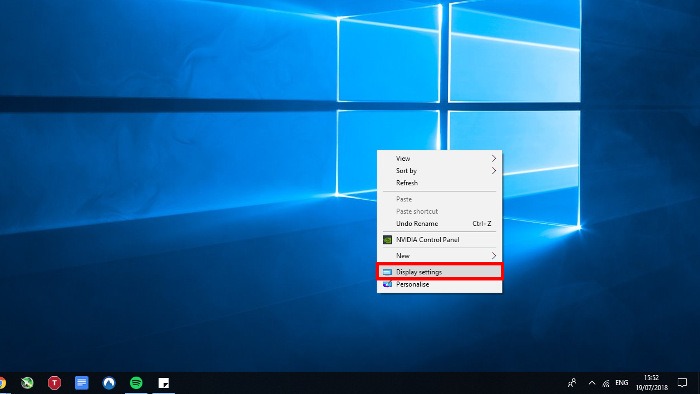
2. پایین صفحه بر روی لیست کشویی Orientation کلیک کرده و گزینه Landscape را انتخاب کنید . با انتخاب این گزینه یک پنجره باز می شود . با انتخاب کلید Keep Changes صفحه نمایش به حالت عادی بر می گردد.
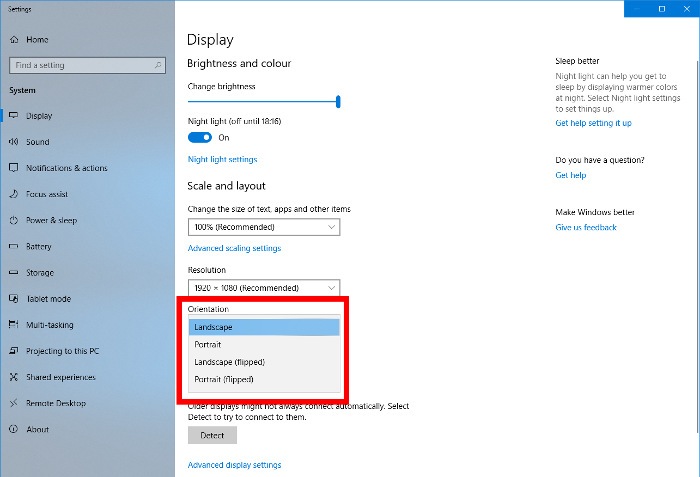
3. بعضی مواقع استفاده از کلیدهای میانبر Ctrl + Alt + Arrow و Ctrl + Alt + Up هم می تواند این مشکل را بوجود بیاورد که با فشردن این کلیدها از دوباره آیکون ها به سر جای خود بر می گردند .

با انجام این 2 کار به احتمال 99 درصد مشکل حل می شود . اگر باز صفحه برعکس بود ، ممکن است برنامه ای نصب کرده باشید که به صورت اتوماتیک بعد از درست شدن باز صفحه را برعکس می کند . که باید به صورت موقت نرم افزار را حذف یا غیر فعال کنید .
در صورتیکه روش دیگری برای رفع این مورد وجود دارد از طریق تیکت اعلام کنید تا به آموزش اضافه شود .
لطفا نظر خودتان را برای ما ارسال کنید تا نقاط قوت و ضعف مطالب مشخص شده و در جهت بهبود کیفیت محتوای سایت بتوانیم قدم موثر تری برداریم .





